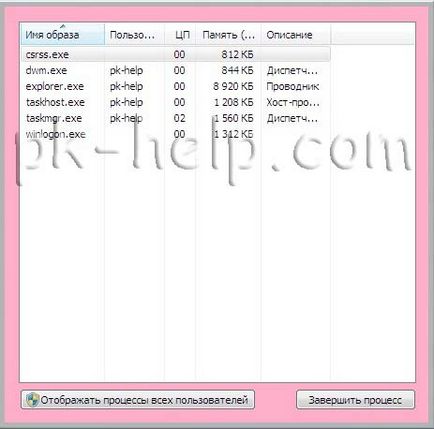Как да започнете и как да работят с диспечера на задачите
Zadach- мениджър е най-основните средства за наблюдение и контрол на операционните системи Windows. Много защото това би се определи причината за ниска производителност компютърно отидат в диспечера на задачите и да дефинира процедура, приложението зарежда операционната система или колко натоварена процесор, памет или в мрежата.
Може да се използва в реално време, за да видите основните параметри на багажника на операционната система:
- Изпълнение в графична форма (CPU и памет);
- Заредете всички мрежови адаптери;
- Тя показва текущия потребител.

Веднага след това, на екрана ще се покаже диспечера на задачите
2 метод. Щракнете с десния бутон върху лентата на задачите и изберете "Start Task Manager"

3 метод. Натиснете клавиша за пряк достъп "Конт" + "Alt" + "Дел".

И изберете "Мениджър Старт на задачите."

4 процес. В командния ред, стартирайте командния taskmgr.exe
За да направите това, щракнете върху бутона "Старт" в думата за търсене, въведете командата taskmgr.exe и натиснете "Enter".

След като диспечера на задачите е започнало, можете да започнете да анализирате ефективността си. А именно, ако се интересувате от натоварената процент процесора или паметта, кликнете върху раздела "Ефективност".
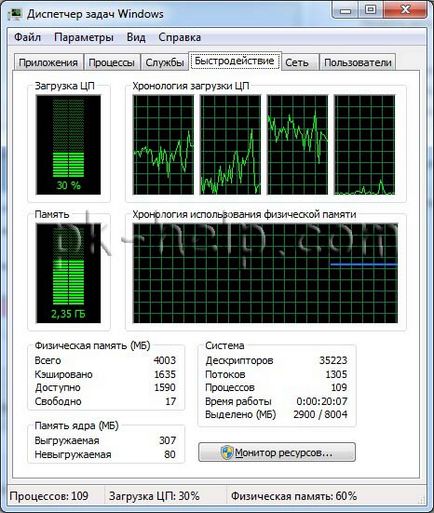
Вие ще видите общото потребление на CPU и отделен товар за всяка проба (ако имате многоядрен процесор), ще видите също и процентът на RAM обувка. Ако видите висока CPU или RAM, можете да отидете на "процеси" и да видим какво обработва зареден процесор или RAM, за удобство, можете да сортирате данните, като кликнете върху необходимите параметри, като например процесора или паметта. За да видите цялата картина на това, което се случва, трябва да натиснете бутона "Покажи процесите от всички потребители."
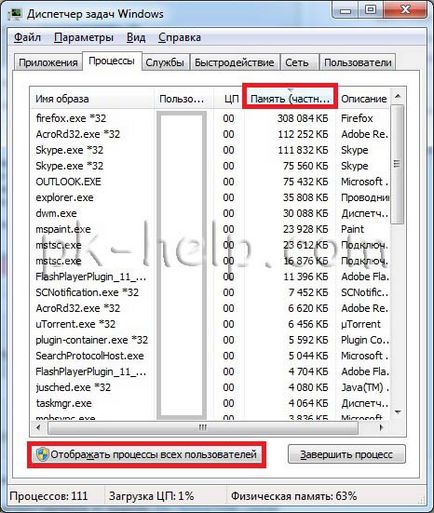
Ако процентът на натоварването на процесора е постоянно високо, трябва или да изключите ненужните процеси (като изберете раздела Процеси, като кликнете върху този процес не е необходимо да щракнете с десния бутон и изберете "End Process"), можете да ги премахнете от стартиране. или смените с по-мощен процесор.
Ако сте постоянно зареден с RAM, можете също да премахнете ненужните процеси да го използвате (като изберете раздела Процеси, като кликнете върху този процес не е необходимо да щракнете с десния бутон и изберете "End Process"), или да се увеличи размерът на RAM или да използвате ReadyBoost технологията.
Понякога това се случва, че диспечера на задачите не изглежда като сте използвали, за да види какво ще го оправя в нормален вид, за да натиснете два пъти върху областта маркирани в розово